
Avdeling for informatikk og e-læring, Høgskolen i Sør-Trøndelag
 |
|
|
Avdeling for informatikk og e-læring, Høgskolen i Sør-Trøndelag |
|
Denne siden er under kontinuerlig oppdatering. Det
eksisterer mange ulike installasjoner av Java SE og NetBeans. Det er derfor
svært vanskelig til enhver tid å dekke alle mulighetene. Jeg er takknemlig
for tips til forbedring av siden.
Sist oppdatert (NetBeans 8.02):
14.01.2015
Åpne NetBeans. Velg fanen Services som vist nedenfor. Hvis det ikke er mulig å velge denne fanen, bruker du Window-menyen for å få den fram.
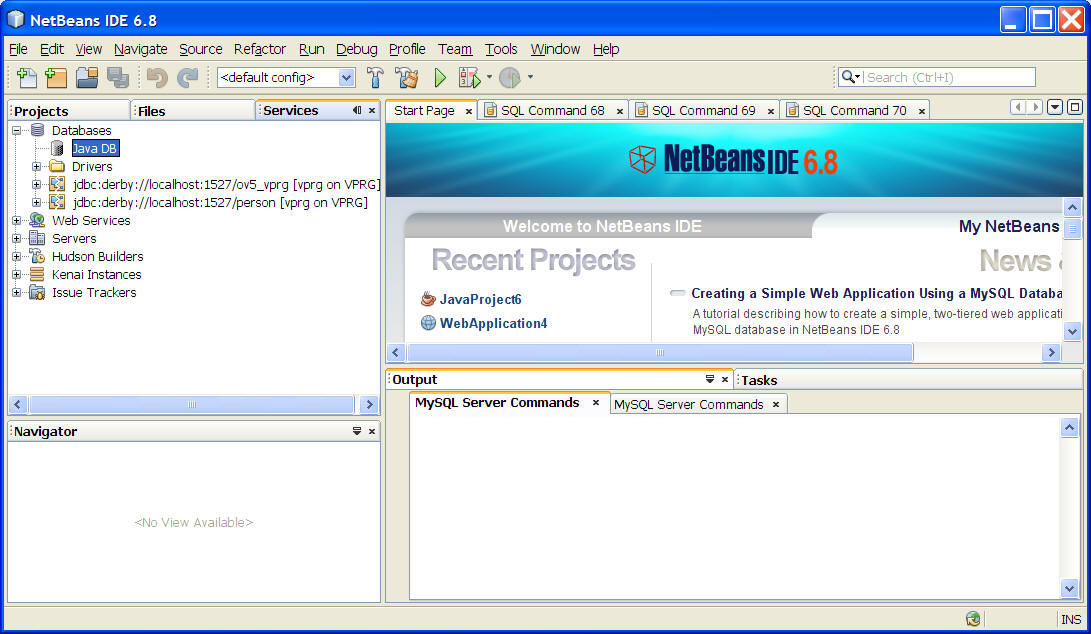
Hvis du da ikke ser "Java DB" (markert på figuren over), så gjør følgende:
Klikk på Servers (lenger ned i samme fane). Hvis det ikke skjer noe da, må du aktivisere en PlugIn: Velg Plugins under Tools og deretter fanen Installed. Her krysser du av for Java SE. Og så "Activate ...".
Nå har du forhåpentligvis Java DB som valgmulighet. Høyreklikk og velg Create Database ....
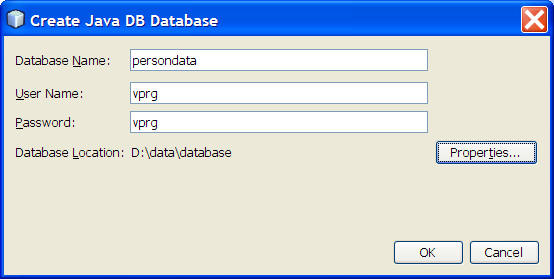
Du får opp et forslag til "Database Location", du kan akseptere det eller velge et annet (klikk på Properties). Dette er altså stedet der databasene dine blir lagret, en undermappe pr database.
Skriv så inn databasenavn, brukernavn og passord. Du kan kalle databasen persondata. La brukernavn og passord være vprg.
Trykk Ok. Tilbake i hovedvinduet ser du nå en liste med databaser, der persondata er markert (det kan ta noen sekunder før den vises):
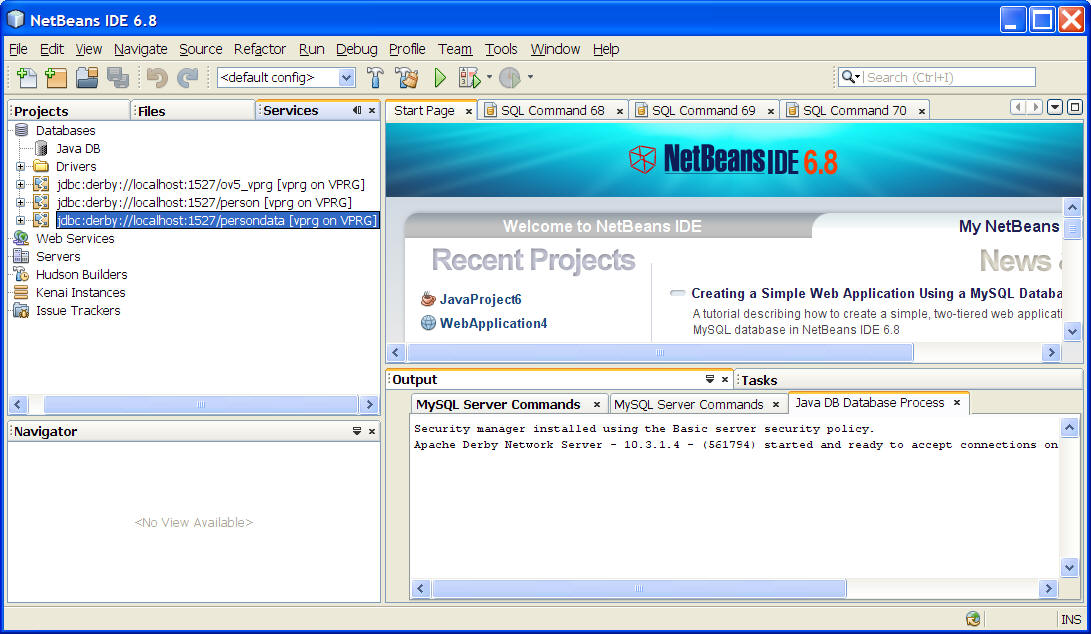
Legg også merke til teksten til høyre. Den viser at databasetjeneren kjører, og den venter på klienter.
Høyreklikk på databasen du nettopp har laget og velg Connect ... Da er det opprettet en forbindelse mellom tjeneren og denne databasen. Du ser det ved å sammenlikne ikonet til venstre for databasenavnet med ikonene for de øvrige databasene (se figuren nedenfor om du selv bare har en database, noe du kanskje har). Ser du forskjellen?
Høyreklikk på databasen og velg Exceute Command ... Da får du opp et vindu der du kan lime inn (eller skrive) SQL-kommandoer.
I vinduet nedenfor har vi lagt inn noen setninger for å lage en tabell med tre kolonner og tre rader:
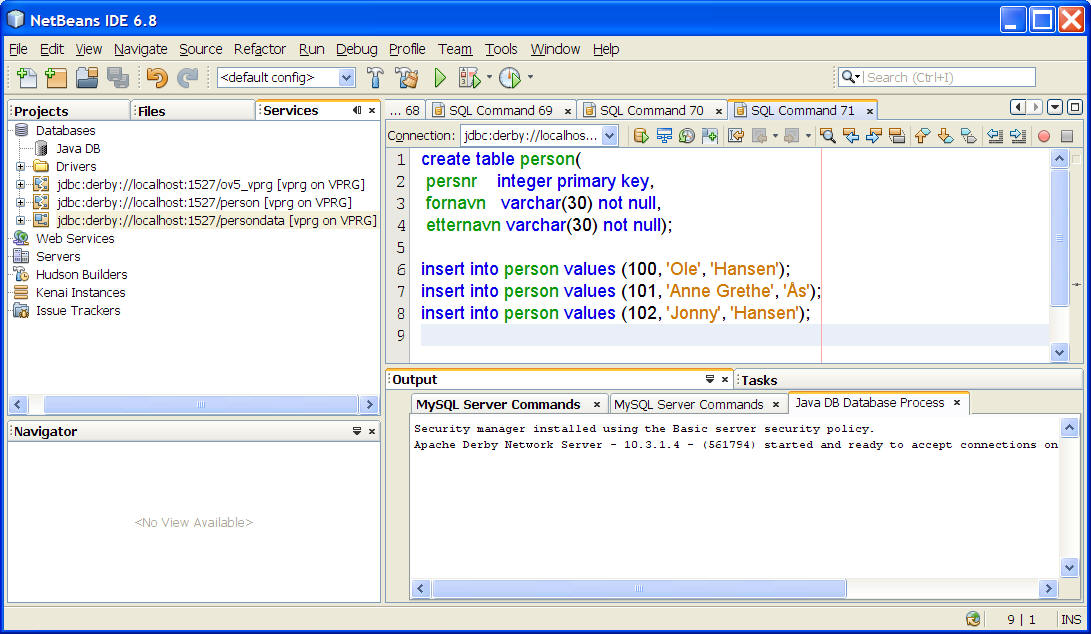
Sørg for at riktig database er valgt i nedtrekkslisten Connection som du finner rett over "create table" på figuren over.
For å kjøre disse SQL-setningene trykker du på knappen "Run SQL". På figuren over ser du den rett under fliken "SQL Command 70" (du har neppe så høyt tall her!). Etter at setningene er kjørt får du meldingen "SQL statement(s) executed successfully" nederst til venstre i rammen rundt vinduet, omtrent slik:
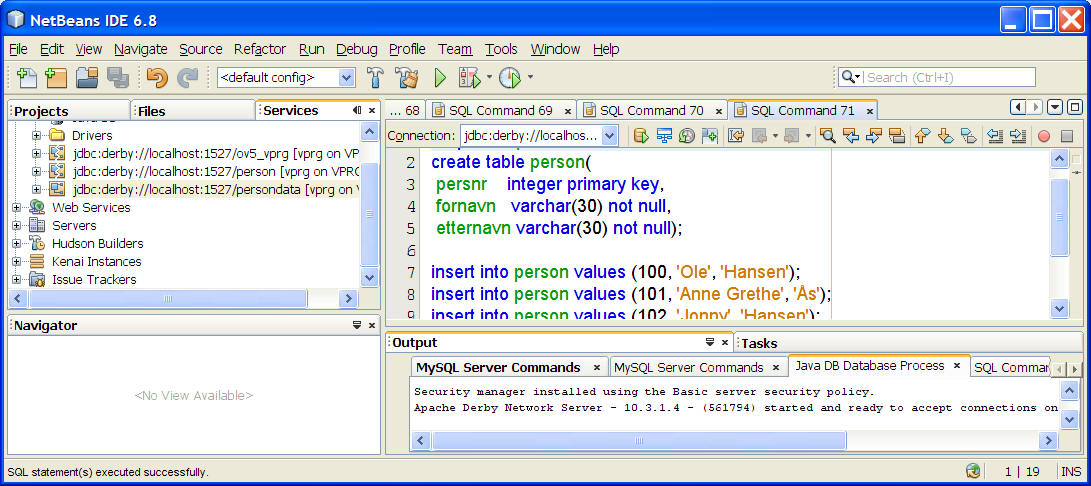
Høyreklikk på plusstegnet til venstre for databasenavnet. Og deretter på VPRG og videre Tables. Her finner du informasjon om tabellen PERSON. (Hvis brukernavn ikke oppgis, vil du finne tabellene dine under Other schemas/APP.)
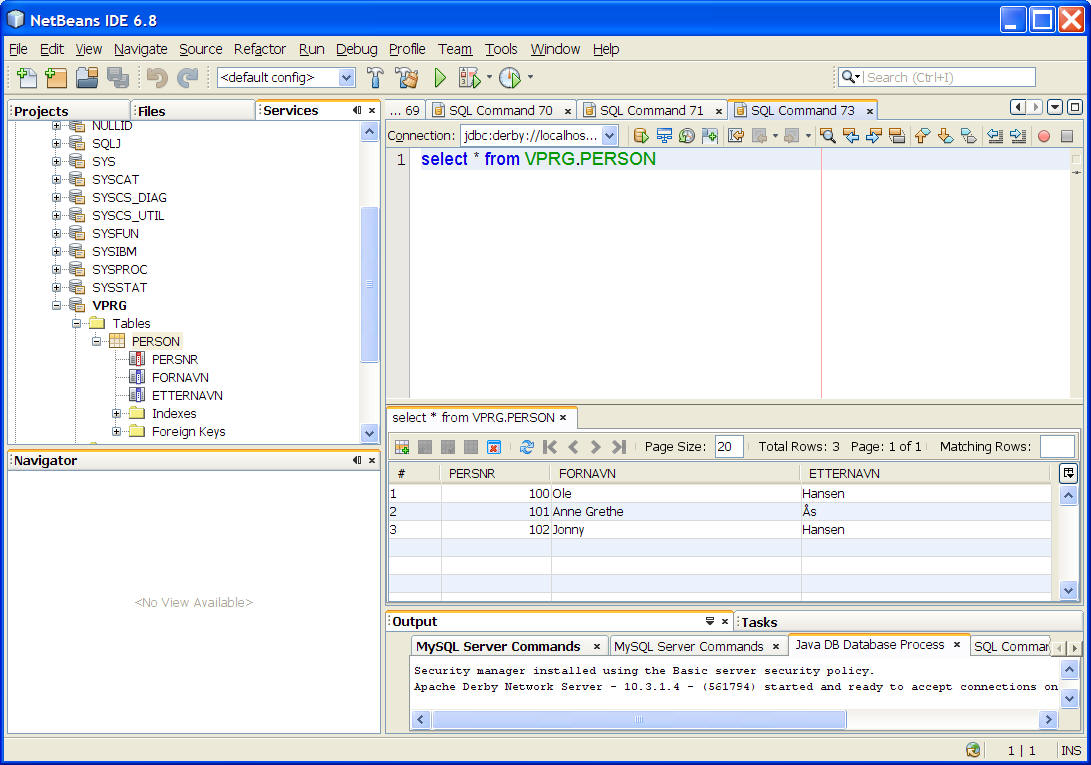
Her har jeg høyreklikket på PERSON og valgt "View data ...". Legg merke til select-setningen som er blitt laget. Endre den til f.eks. "select * from VPRG.PERSON where persnr > 100;" og kjør setningen (du kan bruke høyre musetast for å kjøre en enkelt setning). Du trenger ikke sette VPRG foran tabellnavnet når tabellnavnet er entydig, slik som her.
Det er mulig å endre og legge inn data i databasen via menyvalg og grafisk brukergrensesnitt. Det er alltid mulig å se den tilhørende SQL-setningen.
Ryddig nedkopling av databasen gjør du med høyreklikk og Disconnect ... etterfulgt av Java DB/Stop Server.
Når du nå skal kjøre Javaprogram mot en database, må databasetjeneren kjøre.
Merk at hvis du kjører Javaprogrammet i et prosjekt i NetBeans, må du installere databasedriveren i NetBeans: Åpne prosjektet, velg Libraries, videre Add JAR/Folder ... Da får du opp en dialogboks der du kan hente inn driverfilen derbyclient.jar.